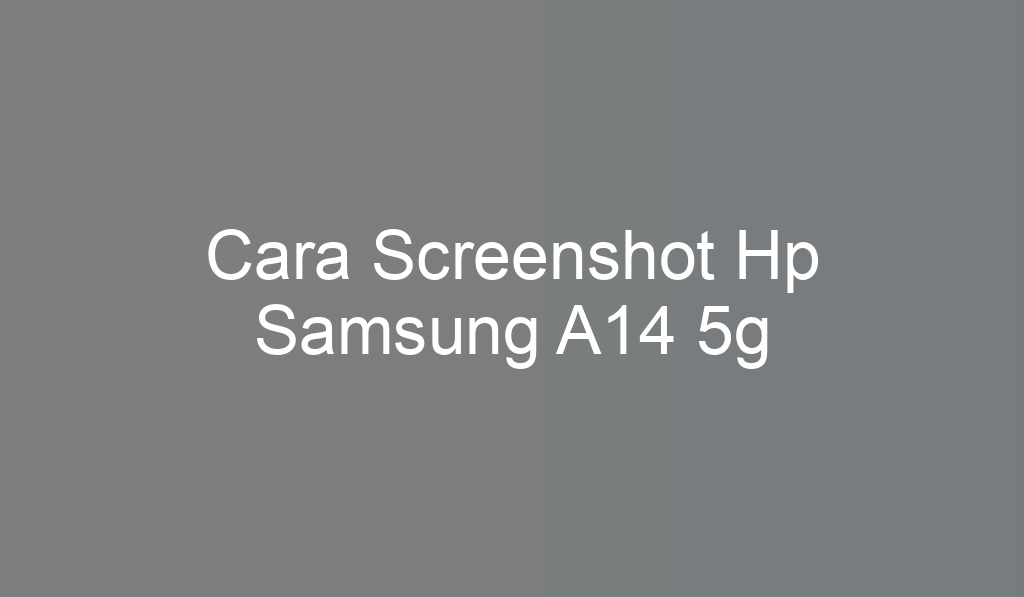Cara screenshot Hp Samsung A14 5g. Apakah Kamu merasa itu adalah soal yang meresahkan? Apakah wajib memakai aplikasi pihak ketiga? Terkait hal itu, tak butuh. Samsung Electronics sudah memberikan banyak fitur bawaan yang mengizinkan pemakai agar dapat mengcapture layar tanpa perlu repot unduh apk tambahan. Di dalam postingan ini, kita akan membeberkan tuntas lima cara screenshot di HP Hp Samsung A14 5g yang boleh kamu lakukan. Kita pun akan menjelaskan prosedurnya secara jelas supaya kamu bisa memilih cara yang sangat cocok dengan keinginanmu.
1. Memanfaatkan Gabungan Tombol Power serta Tombol Volume Bawah
Teknik awal yang boleh kamu coba yaitu menggunakan gabungan tombol daya dengan volume bawah. Opsi ini adalah yang paling populer juga paling efisien dipergunakan. Bilamana kamu menekan button daya dan volume bawah sekaligus, layar akan bergetar sebentar. Itu memperlihatkan bahwa pengambilam gambar layar sudah diambil dengan berhasil. Perolehan tangkapan layar tersebut otomatis tersimpan di folder HP milik kamu.
Tapi, tidak selesai hanya di situ saja. Bilamana kamu akan merekam layar panjang dari suatu pesan dan halaman web, handphone Samsung memiliki fitur Scroll Capture yang dapat kamu manfaatkan. Berikut langkah-langkahnya:
– Pencet button Power serta Volume bawah serentak pada Handphone Hp Samsung A14 5g kamu.
– Jika layar berkedip, pada area bawah layar akan memperlihatkan button popup dengan beberapa pilihan.
– Pilih bagian “Scroll Capture” untuk menyimpan tangkapan layar yang agak panjang.
– geser layar ke bagian bawah sehingga semua info yang kamu butuhkan tertangkap dalam tangkapan layar.
– Pastikan bahwa hasilnya cocok dengan keinginanmu, terus simpan tangkapan layar tersebut di dalam penyimpanan.
Dengan fitur ini, kamu tidak akan gelisah kehilangan informasi penting yang tak tampil dalam satu layar. Apapun informasi bisa ditangkap di dalam satu picture sempurna.
Kunjungi: microsoft.com
2. Mengusap Tapak Tangan ke Layar
Opsi kedua ini mungkin terdengar unik dan menarik untuk sebagian pemakai. Dengan mengusapkan telapak tangan ke layar, kamu bisa menangkap screenshot dengan efisien. Teknik ini sangatlah berguna kalau kamu tidak ingin repot menekan gabungan button. Namun, sebelum melakukan cara ini, pastikan kamu sudah mengaktifkan layanan ini pada settingan.
– Navigasi menuju menu Setting perangkat Hp Samsung A14 5g punya kamu.
– Pilih opsi “Fitur Lanjutan”.
– Pencet pilihan ”Movement and Gestures”.
– Untuk memulai, tekan pilihan “Usapkan Telapak Tangan untuk Mengambil”.
Bila fitur ini hidup, kamu dapat untuk mencobanya. Langkahnya ialah dengan mengusap layar dari arah kanan menuju ke kiri dengan telapak tangan kamu. Yakinkan bahwa area samping tapak tangan yang mengusap layar, bukan area datar. Bila sukses, layar akan berkedip serta tangkapan layar langsung tersimpan dalam direktri.
3. Memakai “Menu Asisten”
Bila kamu tahu dengan Assistive Touch di iPhone, Samsung juga menyediakan fitur yang hampir sama yang dinamakan dengan Assistant Menu. Fitur ini memungkinkanmu untuk menggunakan berbagai layanan utama, termasuk mengambil screenshot, tak harus menggunakan tombol fisik.
Untuk mengaktifkan fitur tersebut, pakai cara berikut:
– Buka Pengaturan pada smartphone Hp Samsung A14 5g milik kamu.
– Scroll ke bawah serta cari menu “Aksesibilitas”.
– Pilih “Interaction and Dexterity”.
– Centang “Assistant Menu”.
Setelah diaktifkan, akan terlihat ikon mengapung warna abu-abu yang sedikit transparan pada layar. Kamu bisa mengatur semua yang ingin ditampilkan dalam menu ini. Untuk mengambil screenshot, pastikan pilihan “Screen Image” ada di dalam menu tersebut. Saat kamu akan mengcapture layar, cukup pilih icon Menu Asisten, kemudian pencet “Gambar Layar”. Perolehan screenshot otomatis ditaruh segera pada direktori.
4. Memanfaatkan Bixby, Asisten Virtual Samsung
Samsung Electronics juga memiliki Asisten Virtual disebut Bixby, yang mampu kamu manfaatkan untuk menangkap screenshot. Pilihan ini sangat efisien kalau kamu sedang tak ingin menggunakan tanganmu untuk menahan button atau mengusap layar. Kamu hanya perlu melakukan perintah suara kepada Bixby, dan dia akan melaksanakannya untuk kamu.
Akan Tetapi, sebelum memanfaatkan Bixby, pastikan kamu telah menghidupkan Asisten Virtual ini. Berikut langkahnya:
– Buka Pengaturan di perangkat Hp Samsung A14 5g kamu.
– Klik “Voice Activation”.
– Hidupkan pilihan “Hi, Bixby” untuk menghidupkan voice command.
– Klik “Tanggapi Suara Saya” agar Bixby dapat mengenali suara kamu.
Sesudah dihidupkan, kamu bisa langsung memberikan perintah suara missal, “Hi Bixby, take a screenshot.” Bixby akan langsung mengambil screenshot dan menaruhnya dalam galeri. Opsi ini sangat efisien, terutama kalau kamu sedang banyak kerjaan serta tak mampu menggunakan tanganmu untuk mengambil screenshot.
Kunjungi: soundcloud.com
5. Memanfaatkan “S Pen”
Bagi kamu yang mana memiliki smartphone Samsung yang dilengkapi dengan “S Pen”, ada fungsi khusus untuk mengcapture screenshot dengan menggunakan stylus ini. Layanan ini sangatlah sesuai untuk user yang suka lebih presisi dalam menangkap bagian layar tertentu.
Untuk mamakai “S Pen” ketika mengcapture screenshot, ikuti cara-cara berikut:
– Keluarkan “S Pen” dari tempatnya di HP.
– Lakukan long press pada bagian layar yang ingin kamu screenshot.
– Bilamana long press tak berhasil, lakukan langkah berikut:
- Pilih tombol “S Pen” yang muncul di layar.
- Klik menu “Screen Write”.
- Sentuhkan telapak tanganmu dari kanan ke kiri di layar.
- Kamu boleh mengedit hasil screenshot atau menyimpannya langsung di directory.
Dengan “S Pen”, kamu tak hanya mampu mengcapture screenshot, akan tetapi juga langsung mengeditnya, menambahkan coretan, atau bahkan menggambar di atas tangkapan layar itu sebelum menyimpannya.
Rangkuman
Cara screenshot di HP Hp Samsung A14 5g dapat dilakukan dengan berbagai layanan, dan menariknya, semuanya mampu dilakukan tak perlu menambahkan software tambahan. Langkah awal, kamu bisa menggunakan perpaduan tombol power juga volume bawah. Metode ini adalah teknik paling popular juga sederhana. Tetapi, bila kamu ingin screenshot layar panjang, seperti chat atau website, kamu dapat memakai fitur “Scroll Capture” yang memungkinkan kamu menangkap apa saja informasi pada satu gambar tersebut.
Kalau kamu tidak mau dengan kombinasi button, terdapat langkah lain yang lebih unik, yaitu dengan mengusapkan tapak tangan pada layar. Selain itu, pastikan kamu sudah menghidupkan fungsi ini melalui settingan. Cukup dengan menggeserkan layar dari kanan ke kiri memakai sisi tapak tangan, dan screenshot pun akan otomatis tersimpan.
Untuk yang lebih senang memanfaatkan Menu Asisten, Perusahaan Samsung memiliki fitur ini yang hamper sama dengan Assistive Touch pada iPhone. Dengan mengaktifkan Menu Asisten, kamu akan melihat button transparan di layar yang memungkinkan akses ke bermacam fitur, yakni mengambil tangkapan layar.
Kemudian, Samsung juga menawarkan asisten virtual disebut Bixby, yang memungkinkanmu menangkap screenshot cuma dengan perintah suara. sesudah menghidupkan fitur Bixby dari settingan, kamu cuman memberi perintah contohnya “Hi Bixby, take a screenshot,” dan hasilnya akan otomatis tersimpan pada direktri.
Terakhir, bagi pengguna smartphone Samsung yang dilengkapi dengan “S Pen”, mengambil screenshot menjadi lebih gampang serta presisi. Kamu bisa memanfaatkan “S Pen” untuk mengcapture layar dengan fitur long press pada bagian yang diinginkan, atau melalui menu khusus yang tampil seketika “S Pen” ditarik.
DenganDari bermacam pilihan itu, kamu boleh memakai cara yang paling sesuai dengan kebutuhan dan preferensimu, menjadikan pengalaman menangkap screenshot lebih mudah serta menyenangkan. Samsung Electronics benar-benar menyediakan layanan yang banyak dan cepat teruntuk usernya.
Penutup
Nah, itulah lima cara screenshot di HP Hp Samsung A14 5g yang bisa kamu lakukan. Setiap fitur menyediakan kelebihan juga minusnya masing-masing, tergantung oleh keadaan dan kebutuhanmu. Dengan berbagai pilihan ini, kamu dapat memakai fitur yang paling nyaman dan efisien untuk dipakai. Tanpa perlu lagi susah-susah memasang apk tambahan, karena semua fungsi yang kamu butuhkan telah tersedia di dalam handphone Hp Samsung A14 5g milik kamu.
Jangan sampai lupa untuk mengupdate lebih banyak tips dan trik seputar perangkat teknologi lainnya di Digitawan.com. Di web ini, kamu akan menemukan bermacam artikel yang bisa membantu mempermudah kegiatan sehari-harimu, baik itu untuk pekerjaan maupun berbagai kegiatan lainnya. Selamat mencoba!